iCloudキーチェーンって何?iCloudキーチェーンはアカウント情報を一括管理する機能で、iOSデバイスでSafariで閲覧しているWEBサイトのユーザー名とパスワード、クレジットカード情報(カード番号と有効期限)や、Wi-Fiネットワーク情報を格納することができ、またiOSデバイス間でそれを共有することもできます。「Safari」を使う時、パスワードが自動的に入力することができ、更に、新しいアカウントを作成する際には、iCloudキーチェーンの機能の一つである「パスワードジェネレータ」を使って、推測されにくい固有のパスワードを自動的に生成することもできます。
Safariでウェブサイトを訪問する時に、システムがすべてのパスワードを覚えることができれば、ログイン情報を入力する手間と時間を節約できます。 本記事は、iPhone、iPad、iPod TouchでiCloudキーチェーンを使用することについて完全な使用ガイドです。
・パート1.iCloudキーチェーンをオンオフする方法
・パート2.iCloudキーチェーンでパスワードを生成する方法
・パート3.iCloudキーチェーンでパスワードにアクセスする方法
・パート4.iCloudキーチェーンで保存されたパスワードとクレジットカードを削除する方法
・パート5.Safariでパスワードとクレジットカードを自動入力する機能を停止する方法
パート1.iCloudキーチェーンをオンオフする方法
iPhone、iPad、iPod TouchはiOS 10.7.0.3以降、Mac/MacBookはOS X Mavericks 10.9以降のデバイスでiCloudキーチェーンを使用することができます。
iPhoneでiCloudキーチェーンをオンにします。
1.「設定」→「Apple ID」→「iCloud」→「キーチェーン」の順にタップしてください。
2.キーチェーンをオンにします。
3. iCloudセキュリティコードを作成、またはパスコードをセキュリティコードとして使用するのを選択する必要があります。
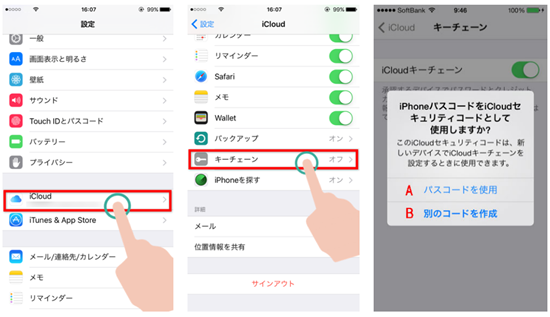
ご注意:
他のiOSデバイスにiCloudキーチェーンを使用したい場合、iCloudセキュリティコードを入力する必要が有ります、またiCloudキーチェーンを使用可能のデバイスからの承認を得る必要があります。
もしすべてのiOSデバイスがなくした場合、iCloudセキュリティコードはあなたのiCloudキーチェーンの回復するにも役に立ちます。
iCloudキーチェーンをオフにします。
1.「設定」→「Apple ID」→「iCloud」→「キーチェーン」の順にタップしてください。
2.キーチェーンをオフにします。
3.iPhoneから削除(パスワードはiCloudで保存するだけです)、もしくはiPhone に残すを選択する必要があります。
4.アップルIDパスワードを入力して確認してください。
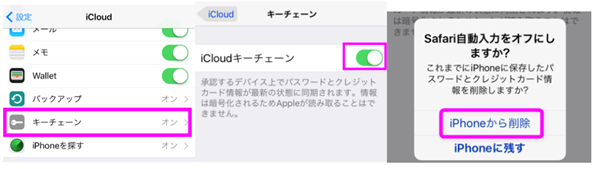
パート2.iCloudキーチェーンでパスワードを生成する方法
アカウントの安全のために、異なるウェブサイトに独自のパスワードを設定することがお勧めです。Safariで新しいアカウントを作成するとき、iCloudキーチェーンは疑似乱数パスワードを生成することができます。そうすれば、あなたは頭を絞って、安全なパスワードを考え出す必要がありません。
1.Safariでウェブサイトを開いて、ログインページに転移してください。
2.パスワード・フィールドをタップし、キーボードに「パスワード候補を表示」が表示されます。
3.「パスワード候補を表示」→「推奨されたパスワードを使用」をタップしてください。
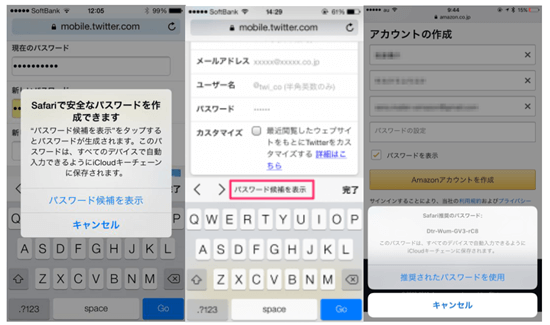
ご注意: パスワード候補を表示が見えない場合、iCloudキーチェーンのようなツールでランダムなパスワードをつくるとのことがサイトにブロックされた可能性があります。
パート3.iCloudキーチェーンでパスワードにアクセスする方法
特定のウェブサイトのログイン情報をチェックする必要がある場合、設定から情報にアクセスすることができます。
1.「設定」→「Safari 」→「パスワード」の順にタップしてください。
2.iOSデバイスのタッチIDを入力しください。
3.異なるアカウントのログイン情報はリストされます。
4.確認したいアカウントをタップし、そして、そのパスワードが見えます。
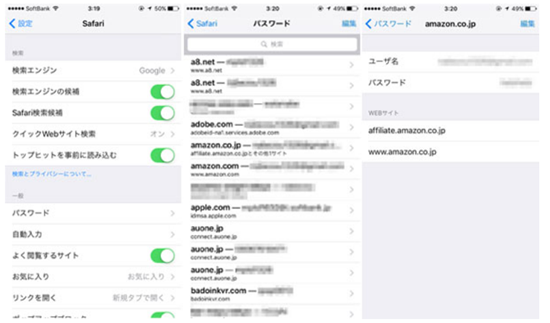
パート4.iCloudキーチェーンで保存されたパスワードとクレジットカードを削除する方法
パスワードまたはクレジットカード情報の一部が必要としない場合、iCloudキーチェーンからそれらを削除することができます。
iCloudキーチェーンからパスワードを削除します:
1.「設定」→「Safari 」→「パスワード」の順にタップしてください。
2.iOSデバイスのタッチIDを入力しください。
3.削除したいパスワードを編集と選んでください。
4.削除をタップしてください。
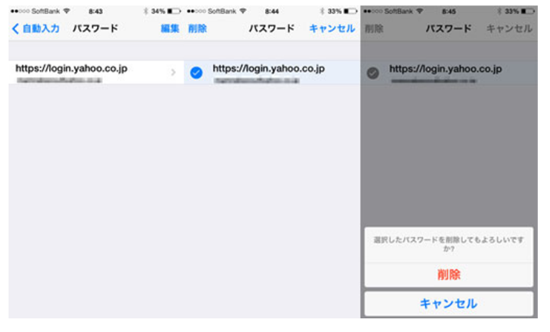
iCloudキーチェーンからクレジットカードを削除します:
1.「設定」→「Safari 」→「自動入力」の順にタップしてください。
2.iOSデバイスのタッチIDを入力しください。
3.削除したいクレジットカードを編集と選んでください。
4.削除をタップすればiCloudキーチェーンからその情報が取り除きます。
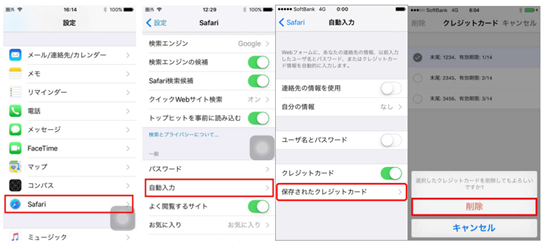
パート5.Safariでパスワードとクレジットカードを自動入力する機能を停止する方法
パスワードとクレジットカード情報を自動入力する機能が好きではない場合、自動入力機能を停止することができます。 しかし、iCloudキーチェーンはまた使用可能です。
1.「設定」→「Safari 」→「パスワードと自動入力」の順にタップしてください。
2.「連絡先の情報を使用」、「ユーザ名とパスワード」、「クレジットカード」をオフにしてください。
3.次にSafariでアカウントをログインする、またクレジットカードを使用する必要がある時に、手動でログイン情報を入力する必要があります。
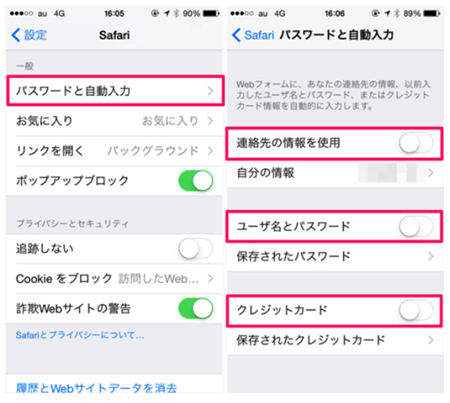
 オンラインPDF圧縮
オンラインPDF圧縮 オンラインPDF圧縮
オンラインPDF圧縮


